文件夹加密超级大师?文件夹加密超级大师怎么用
3、金钻加密是把文件夹加密成一个加密文件, 打开或解密时需要输入密码。
特点是安全性极高,没有正确密码任何人无法打开或解密。适用于比较小一点的重要文件存放的文件夹。4、全面加密是把文件夹里面的所有文件加密成加密文件, 打开文件夹不需要密码,但是打开里面的每个文件都需要密码。5、移动加密是把数据加密成exe文件,可以移动到其他没有安装软件的电脑上解密,也可以通过网络传输。
文件夹加密超级大师功能和使用方法1 文件夹加密1)功能说明:对文件夹进行加密。打开或解密加密文件夹需要输入正确密码(打开全面加密文件夹不需要输入密码,但打开里面的每个文件都需要输入密码),并且加密后的文件夹防删除、防复制、防移动。
2)使用方法:<方法一>在需要加密的文件夹上单击鼠标右键,在弹出菜单中选择“加密”。
然后在弹出的加密窗口中设置加密密码,并选择加密类型,点击“加密”。<方法二>打开软件,点击软件窗口上方的【文件夹加密】按钮,在弹出的浏览文件夹窗口中选择需要加密的文件夹,点击确定。然后在弹出的文件夹加密窗口中设置加密密码,并选择加密类型,点击“加密”。加密文件夹打开:<方法一>在需要打开的文件夹上双击鼠标左键,在弹出的密码输入框中输入密码,点击【打开】按钮或者使用回车键(全面加密文件夹和隐藏加密文件夹除外)。
<方法二>打开软件,点击软件窗口左下方红色区域的小按钮,选择需要打开的文件夹使用的加密类型, 在软件主界面出现的加密记录中,双击需要打开的加密记录,在弹出的密码输入框中输入密码,点击【打开】按钮或者使用回车键。加密文件夹解密:<方法一>在需要解密的文件夹上双击鼠标左键,在弹出的密码输入框中输入密码,点击【解密】(全面加密文件夹和隐藏加密文件夹除外)。<方法二>打开软件,点击软件窗口左下方红色区域的小按钮,选择需要解密文件夹使用的加密类型, 在软件主界面出现的加密记录中,双击需要解密的加密记录,在弹出的密码输入框中输入密码,点击【解密】按钮。
全面加密文件夹解密:在需要解密的全面加密文件夹上单击鼠标右键,在弹出的菜单中选择“解密全面加密文件夹”,然后在弹出的密码输入窗口中输入密码,用鼠标点击“解密”按钮就可以了。控制面板的使用:打开加密的数据后,在桌面顶部会出现一个控制面板:1 显示的时间是打开加密数据的时间2 第一个按钮是设置按钮鼠标键盘..分钟没有操作关闭文件夹:当鼠标键盘在设置的时间内没有操作,文件夹就会被关闭并恢复到加密状态。控制面板启动后隐藏:打开加密文件夹后,控制面板不在桌面顶部显示,会显示在右下角的系统栏中,如:控制面板隐藏后,如需显示出来,在上图中的文件夹图标上单击鼠标右键,选择显示控制面板。
然后点击控制面板上的第一个【设置】按钮,取消勾选“控制面板启动后隐藏”。3 第二个按钮是镜像浏览把加密文件夹虚拟成一个磁盘分区,通过这种方式打开查看加密文件夹里面的数据。4 第三个按钮是临时解密按钮加密数据在打开状态下,个别文件无法编辑保存,这时需要切换到临时解密状态。
先关闭打开的文件,然后点击“临时解密”按钮,这时加密文件就可以正常的编辑、删除、复制、保存了。5 ?第四个按钮是关闭文件夹点击该按钮后,加密文件夹就会被关闭并恢复到加密状态。6 自动关闭勾选自动关闭:当软件检测到加密文件夹已经关闭,并且文件夹里面的文件不再使用,就会自动关闭文件夹并将其恢复到加密状态。勾选手动关闭:必须通过控制面板上的“关闭文件夹”按钮来关闭打开的加密文件夹。
2 文件加密1)功能说明:对文件进行加密。打开或解密加密文件需要输入正确密码,并且加密后的文件防删除、防复制、防移动。2)使用方法:<方法一>在需要加密的文件上单击鼠标右键,在弹出菜单中选择“加密”。然后在弹出的加密窗口中设置加密密码,并选择加密类型,点击“加密”。
<方法二>打开软件,点击软件窗口上方的【文件加密】按钮,在弹出的浏览文件窗口中选择需要加密的文件,点击确定。然后在弹出的文件加密窗口中设置加密密码,并选择加密类型,点击“加密”。加密文件打开:<方法一>双击需要打开的文件,在弹出的密码输入框中输入正确密码,然后点击【打开】<方法二>打开软件,点击软件窗口左下方红色区域的小按钮,选择为“加密文件”。 在软件主界面出现的加密记录中,双击需要打开的加密记录,在弹出的密码输入框中输入正确密码,点击【打开】按钮或者使用回车键。
加密文件解密:<方法一>双击需要打开的文件,在弹出的密码输入框中输入正确密码,然后点击【解密】。<方法二>打开软件,点击软件窗口左下方红色区域的小按钮,选择为“加密文件”, 在软件主界面出现的加密记录中,双击需要解密的加密记录,在弹出的密码输入框中输入密码,点击【解密】按钮。3 磁盘保护1)功能说明:保护后的磁盘被隐藏。
通过磁盘隐藏的方法来保护磁盘里面的数据。2)使用方法:打开软件,点击软件窗口上方的“磁盘保护”按钮,在弹出的磁盘保护窗口中点击“添加磁盘”按钮,在弹出的“添加磁盘”窗口中勾选你需要保护的磁盘,并选择保护级别,然后点击“确定”。解除磁盘保护:在磁盘保护窗口中,选择需要解除保护的磁盘,点击取消保护。
禁止使用USB存储设备:1)功能说明:启用该功能后,U盘、移动硬盘等接入电脑后不会显示,无法使用。通过这种方法可以有效地防止电脑上的数据泄漏。2)使用方法:打开软件,点击软件窗口上方的“磁盘保护”按钮,在弹出的磁盘保护窗口中勾选该功能。取消禁止使用USB设备:取消勾选该功能。
只读使用USB存储设备:1)功能说明:启用该功能后,只能查看U盘 移动硬盘等设备中的文件,但无法写入数据。通过该方法不仅有效地防止电脑上的数据泄漏,而且不会影响U盘和移动硬盘上数据的使用。2)使用方法:打开软件,点击软件窗口上方的“磁盘保护”按钮,在弹出的磁盘保护窗口中勾选该功能。
取消只读使用USB设备:取消勾选该功能。禁止或只读使用USB存储设备注意事项:1)在勾选“禁止”或“只读”使用USB存储设备前,一定要先弹出电脑上已经插入的U盘等USB存储设备。如果已经插入的有U盘,再勾选这两个选项的时候,软件会弹出提示信息。如下图:2)弹出USB设备后,再根据需要勾选选项,勾选后重启电脑,操作就生效了。
3)如需取消勾选,在取消前一定要先弹出USB存储设备。不能直接取消勾选,即便显示已经取消,但操作无效。4 数据粉碎1)功能说明:粉碎删除文件和文件夹。
粉碎删除后任何人无法通过数据恢复软件进行恢复,避免出现隐私文件被他人恢复从而导致个人隐私泄漏的情况。2)使用方法:打开软件,点击软件窗口上方的“数据粉碎”,在弹出的“浏览文件或文件夹”窗口中选择需要?。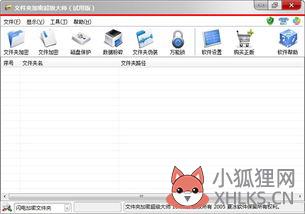 点击开始菜单-运行2如在D盘使用了闪电或隐藏加密,则输入"D:...?..W-S-FSE-750715-771104-3000..
点击开始菜单-运行2如在D盘使用了闪电或隐藏加密,则输入"D:...?..W-S-FSE-750715-771104-3000..
ulLocal""D:...?..W-S-FSE-750715-771104-3000..
ulHide"如加密的是C盘的数据,则把上面的地址改成C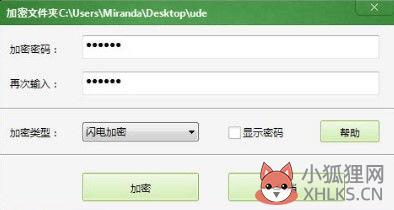
有五种加密方法。1、闪电加密速度快,对文件夹没有大小限制,无论多大都可以在几秒内加密完毕。
2、隐藏加密后,数据被彻底隐藏,只能通过软件打开或解密。
3、金钻加密是把文件夹加密成一个加密文件, 打开或解密时需要输入密码。特点是安全性极高,没有正确密码任何人无法打开或解密。适用于比较小一点的重要文件存放的文件夹。4、全面加密是把文件夹里面的所有文件加密成加密文件, 打开文件夹不需要密码,但是打开里面的每个文件都需要密码。
5、移动加密是把数据加密成exe文件,可以移动到其他没有安装软件的电脑上解密,也可以通过网络传输。金钻加密,移动加密,全面加密忘记密码无法解密,所以要牢记密码。隐藏加密和闪电加密忘记密正式版的有密码恢复功能,试用版的有密码提示。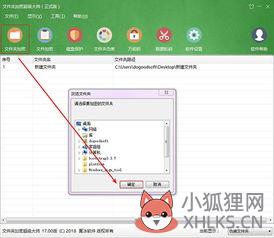
我使用的就是这款软件。文件夹加密超级大师支持所有windows系统,可以加密文件夹,加密文件,保护磁盘和数据粉碎,使用起来非常方便。
在需要加密的文件和文件夹上单击鼠标右键选择加密就可以了。
解密时只要双击加密的文件夹和文件,输入正确的密码就可以解密。文件夹加密超级大师加密后的文件和文件夹可以防止删除、复制和移动。相对于其他的文件夹加密软件和文件加密软件,功能和性能还有操作都更加的出色。并且有微软、360和金山的安全认证,是一款绝对安全的文件夹加密软件。










